Wanneer u foto's met vrienden wilt delen, kunt u nog steeds niet airdroppen vanwege verschillende mobiele telefoonsystemen en kunt u ze alleen doorsturen op het chatplatform? Wanneer u uw oude Android-telefoon vervangt door een iPhone, maakt u zich dan nog steeds zorgen over hoe u alle foto's intact kunt overbrengen? In deze gevallen moet u een platform vinden dat Android- en iOS-systemen ondersteunt. Als u wilt eenvoudig foto's overzetten van Android naar iPhone, volg gewoon de gedetailleerde handleiding in dit artikel.
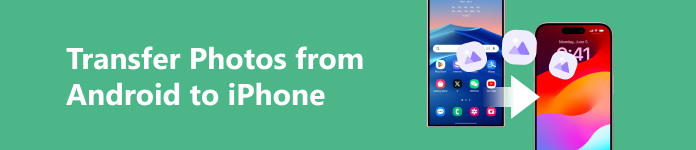
- Deel 1. De beste manier om foto's van Android naar iPhone over te zetten
- Deel 2. Eenvoudig foto's overzetten van Android naar iPhone met iCloud
- Deel 3. Hoe je foto's van Android naar iPhone overzet via Dropbox
- Deel 4. Foto's rechtstreeks van Android naar iPhone op een computer overbrengen
Deel 1. De beste manier om foto's van Android naar iPhone over te zetten
Als we het hebben over het overzetten van foto's van Android naar iPhone, is de eerste en makkelijkste manier om een professionele data transfer tool te gebruiken. Hoewel veel transfer tools verschillende functies hebben, is de beste Apeaksoft MobieTransHet is een snel, effectief en gebruiksvriendelijk programma dat vijf soorten gegevens ondersteunt, van Android-telefoons tot iPhones, waaronder foto's, muziek, video's, contacten en berichten.

4,000,000 + downloads
Verplaats allerlei soorten gegevens, waaronder foto's en andere belangrijke gegevens, van al uw apparaten.
Ondersteunt draadloze transmissie om gegevens- of kwaliteitsverlies veroorzaakt door glasvezeltransmissiekabels te voorkomen.
Biedt andere krachtige functies, zoals contactback-up, contactherstel, beltoonmaker en HEIC-converter; al deze tools zijn gratis te gebruiken.
Bekijk en controleer de informatie op alle foto's vóór de overdracht.
Het ondersteunt de meeste iPhone- en Android-apparaten, waaronder Samsung, HTC, Motorola, enz.
Stap 1 Download Apeaksoft MobieTrans via de bovenstaande link en installeer het op uw computer. Verbind vervolgens uw Android-telefoon en iPhone met USB-kabels of scan de QR-code aan de rechterkant van de pagina om draadloos verbinding te maken.

Stap 2 Wacht een paar seconden en het programma zal automatisch uw telefoon detecteren. Na een succesvolle verbinding zal alle basisinformatie over de telefoon worden weergegeven op de hoofdpagina. Stel uw Android-telefoon in als het bronapparaat.
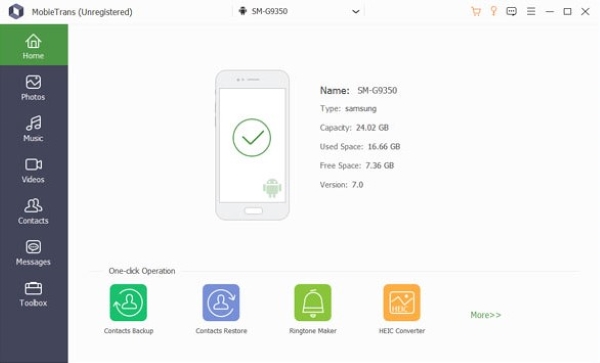
Stap 3 kies Foto's in de linker werkbalk. Vervolgens kunt u de afbeeldingen selecteren die u in batches wilt converteren. Als u alle foto's wilt overzetten, klikt u direct op check All, wat veel tijd kan besparen.
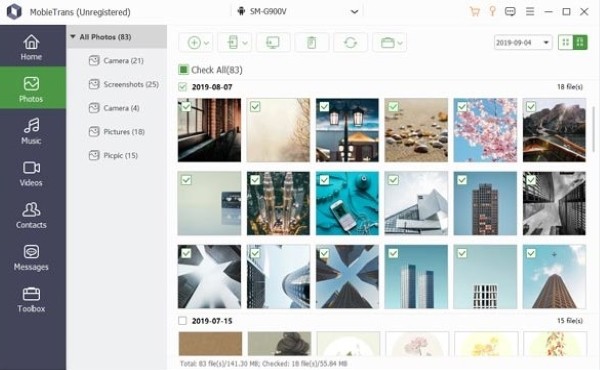
Stap 4 Tik ten slotte op Exporteren naar apparaat en kies uw iPhone uit de vervolgkeuzelijst. Wacht tot alle foto's zijn overgezet.

Bovendien omdat Apeaksoft MobieTrans ondersteunt de meeste Android- en Apple-apparaten, u kunt ook foto's van Android naar Android overbrengen, iPad naar computer, iPhone naar iPad, etc.
Deel 2. Eenvoudig foto's overzetten van Android naar iPhone met iCloud
iCloud is een Apple-service die veilig foto's, documenten, notities, wachtwoorden en andere gegevens in de cloud kan opslaan en ervoor zorgt dat er op alle apparaten snel automatische updates worden uitgevoerd. Daarom kunt u foto's, bestanden, notities en andere content op verschillende apparaten met uzelf delen via iCloud.
Stap 1 Om er zeker van te zijn dat uw iPhone direct foto's kan synchroniseren, gaat u naar Instellingen > Foto's en schakel aan iCloud Foto's.
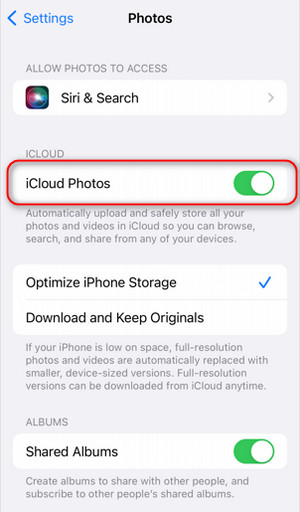
Stap 2 Omdat iCloud niet werkt op Android, moet u de officiële website in uw Android-browser invoeren. Klik vervolgens op Inloggen met uw account op uw iPhone.
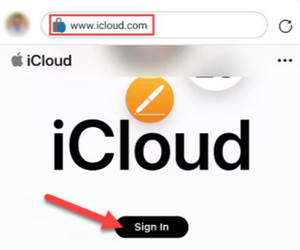
Stap 3Klik na het inloggen op de Multi-functie knop bovenaan de hoofdpagina en selecteer Foto's in de Apps interface die verschijnt.
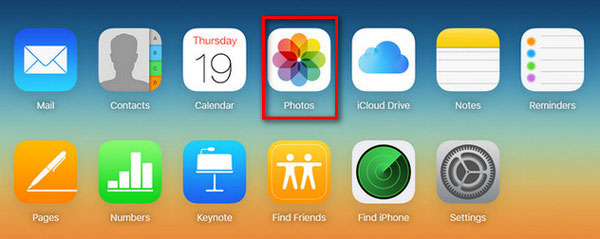
Stap 4Vervolgens kunt u de gewenste foto's selecteren Uploaden aan de hand van de Bibliotheek or Toevoegen items binnen Albums.
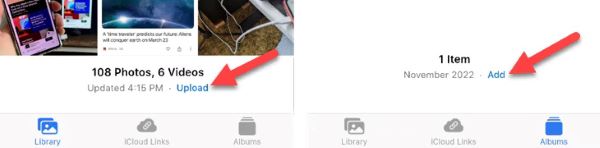
Stap 5Druk vervolgens op Klaar en wacht tot de foto's automatisch worden geüpload. U kunt alle foto's die naar uw iPhone zijn overgezet controleren nadat ze zijn gesynchroniseerd met iCloud.
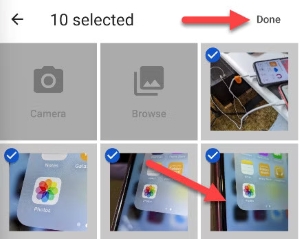
Deel 3. Hoe je foto's van Android naar iPhone overzet via Dropbox
dropbox is een andere ideale cloudopslagoplossing voor bestanden. Wanneer u uw bestanden opslaat in de cloudopslag, worden ze geüpload naar beveiligde servers. Zodra ze zijn geüpload, zijn uw bestanden altijd en overal toegankelijk via elke computer, telefoon, iPad of ander compatibel apparaat.
Stap 1Installeer en open dropbox op je Android-telefoon. Voer de Home pagina, klik op de drie-bar logo in de linkerbovenhoek om de persoonlijke pagina te openen, schuif in de menubalk en selecteer Instellingen.
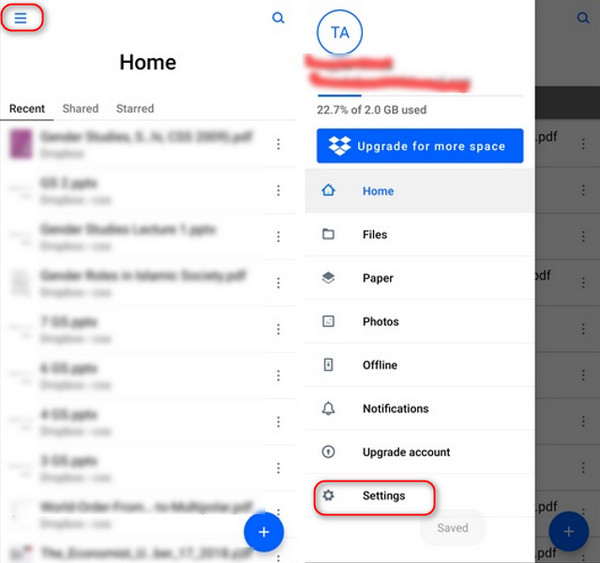
Stap 2 Open Contacten synchroniseren die u met uw andere apparaten kunt delen op dropbox. En zorg ervoor dat uw foto's automatisch worden geüpload naar de dropbox wolk door aan te zetten Camera-uploads.
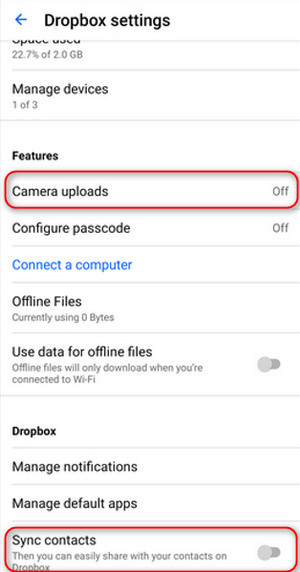
Stap 3 Ga dan terug naar de Home pagina, druk op de Plus knop en kies Upload foto's of video's onder de Toevoegen aan Dropbox menu. Selecteer de foto's die u wilt uploaden en tik op Uploaden.
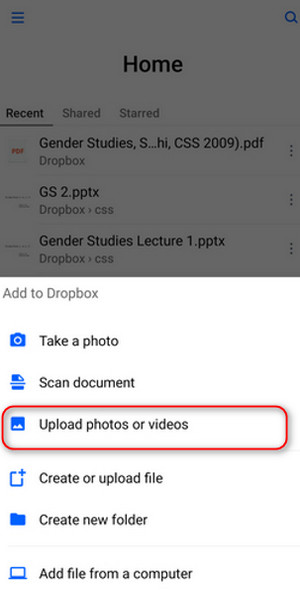
Stap 4Eindelijk downloaden dropbox op je iPhone en log in op hetzelfde account. Je kunt alle foto's die je vanaf Android hebt geüpload direct op de startpagina bekijken. Download ze naar je iPhone om het proces te voltooien. Daarna kun je controleren of Dropbox comprimeert uw foto's tijdens de overdracht.
Deel 4. Foto's rechtstreeks van Android naar iPhone op een computer overbrengen
Stel dat u de conversie snel moet voltooien en u zich niet druk maakt om zaken als kwaliteit. In dat geval is een handigere methode om over te zetten tussen Android en iPhone met slechts één computer.
Stap 1Eerst moet u uw Android-telefoon met een USB-kabel op de computer aansluiten. Na een succesvolle verbinding worden de foto's en video's op uw telefoon doorgaans geüpload naar DCIM > camera.

Stap 2 Selecteer de foto's die u wilt verplaatsen en sleep ze naar een nieuwe map op uw computer.
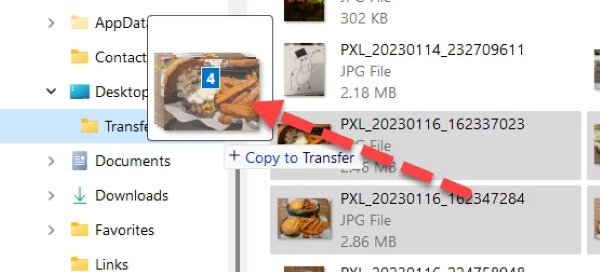
Stap 3 Koppel nu je Android los en verbind je iPhone met de computer. Open iTunes op de computer en synchroniseer alle benodigde foto's; je kunt inchecken Foto's > Albums op je iPhone.
Conclusie
Weet jij hoe foto's overzetten van Android naar iPhone? Natuurlijk wel. Alle hierboven genoemde methoden kunnen helpen met dit probleem. Hoewel er nog veel meer methoden zijn, kortom, als u het proces eenvoudig en snel wilt maken zonder kwaliteitsverlies, Apeaksoft MobieTrans kan je beste keuze zijn.




